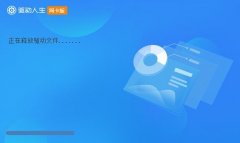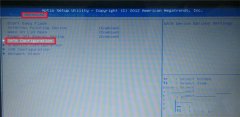USB设备是现代计算机工作环境中不可或缺的部分,然而很多用户常常面临USB设备无法正常工作的问题。从简单的连接故障到复杂的驱动程序错误,排查这些问题并非易事。以下是一个较为系统的排查流程以及常见故障分析,帮助用户迅速定位问题并找到解决方案。

USB设备无法正常工作的排查流程
1. 检查设备连接
确保USB设备已经正确连接到电脑。检查USB接口是否松动,尝试更换不同的USB口,回避因接口接触不良导致的问题。
2. 使用其他设备进行测试
将USB设备插入另一台电脑,确认设备本身是否正常工作。这可以帮助用户判断问题出在设备还是计算机上。
3. 查看设备管理器
在Windows操作系统中,右键点击此电脑,选择管理,进入设备管理器。查看是否有任何警告标志,未识别的设备可能意味着驱动程序缺失或损坏。
4. 更新驱动程序
如果设备管理器中发现问题,右键点击该设备即可选择更新驱动程序。这一过程可以通过网络自动搜索最新的驱动程序,确保系统能识别并正常使用USB设备。
5. 检查电源管理设置
有时,USB设备无法正常工作与电脑的电源管理设置有关。进入设备管理器,找到通用串行总线控制器,右键单击每个USB Root Hub,在电源管理选项卡中取消允许计算机关闭此设备以节省电源的勾选。
6. 病毒及恶意软件检查
不少USB问题可能与系统感染病毒或恶意软件有关,使用可靠的杀毒软件全面扫描电脑,以确保系统的安全性。
硬件兼容性与市场趋势
在如今的硬件市场中,USB设备也随着技术的发展不断迭代。USB 3.0、USB 3.1和最新的USB 4.0接口都在努力提供更快的数据传输速度与更高的电力输出,满足用户对于性能的需求。在DIY组装过程中,选择合适的USB设备不仅要兼顾价格,还需充分考虑与主板及其他硬件的兼容性。
随着市场上各类USB设备的增多,对于消费者而言,如何在性能与价格之间找到平衡也成为一个值得关注的话题。注意查看产品评测与市场反馈,可以帮助用户做出更明智的购买决策。性能优化方面,不少用户选择搭建自己的NAS或使用高速SSD作为外接存储,这些在数据传输时都能显著提升工作效率。
常见问题解答(FAQ)
1. USB设备连接后没有反应怎么办?
检查连接是否牢固,尝试更换USB接口或在其他设备上测试。
2. 设备管理器中显示设备未识别,如何解决?
更新驱动程序或使用其他电脑检查设备是否工作。
3. USB接口供电不足导致设备无法工作,如何解决?
取消电源管理设置中允许计算机关闭此设备以节省电源的选项。
4. 如何避免USB设备与电脑的不兼容问题?
在购买USB设备前,查看官方规格并了解其兼容性。
5. 安全问题,该如何处理?
定期使用杀毒软件检查系统,避免连接未知或不可信的USB设备。